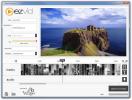כיצד לשנות את הסמל עבור סקריפט AutoHotKey ב- Windows 10
כיסינו לא מעט טריקים עבור Windows 10 בזה לערב תסריט AHK. AutoHotKey היא אחת הדרכים הקלות ביותר אוטומציה של דברים פשוטים ב- Windows 10. ככל שאתה טוב יותר בכתיבת תסריט, כך אתה יכול להיראות מלוטש יותר.
כברירת מחדל, לכל הסקריפטים של AHK יש את אותו סמל; H הירוק שמופיע במגש המערכת כדי לציין שסקריפט פועל. אין שום דבר לא בסדר עם הסמל, אבל אם יש לך הרבה סקריפטים הפועלים, הסמל מקשה לראות איזה מהם פעיל ואיזה לא. דרך פשוטה לעקוף זאת היא לשנות את הסמל עבור סקריפט AutoHotKey. הנה איך.
שנה סמל לתסריט AutoHotKey
כדי לשנות את הסמל עבור סקריפט AutoHotKey, תחילה עליך לאייקון. אתה יכול להשתמש בקובץ JPG או בקובץ PNG ו- המירו אותו לקובץ אייקונים. רק וודא שאתה לא משתמש בתמונה המוגנת בזכויות יוצרים.
אתה יכול להריץ סקריפט AHK מכל תיקיה וקובץ הסמל לא צריך להיות באותה תיקיה, עם זאת, וודא שקובץ האייקונים ממוקם בתיקיה שבה הוא אינו מסתכן שיימחק על ידי תאונה.
פתח את סקריפט ה- AHK שאליו ברצונך להוסיף אייקון בפנקס הרשימות. הזן את הקוד הבא בחלקו העליון, רגע לפני תחילת הסקריפט.
קוד
I_Icon = נתיב לסמל \ file.ico. אם קיים,% I_Icon% תפריט, מגש, אייקון,% I_Icon% לחזור
דוגמא
I_Icon = C: \ משתמשים \ fatiw \ Desktop \ AHKscript.ico. אם קיים,% I_Icon% תפריט, מגש, אייקון,% I_Icon% לחזור
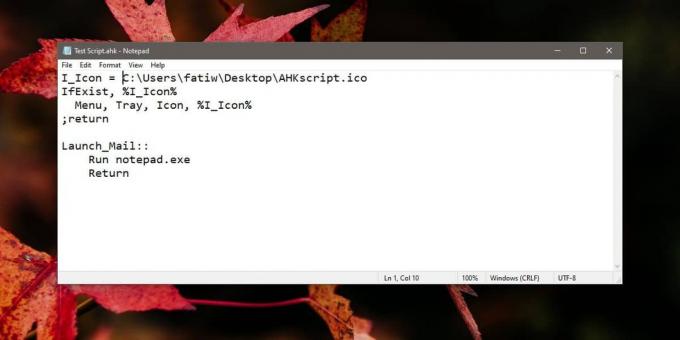
שמור את השינוי בקובץ ואז הפעל את הסקריפט, או טען אותו מחדש אם הוא כבר פועל. הסמל במגש המערכת יתעדכן כך שברירת המחדל של H תוחלף בסמל שהגדרת בקובץ.
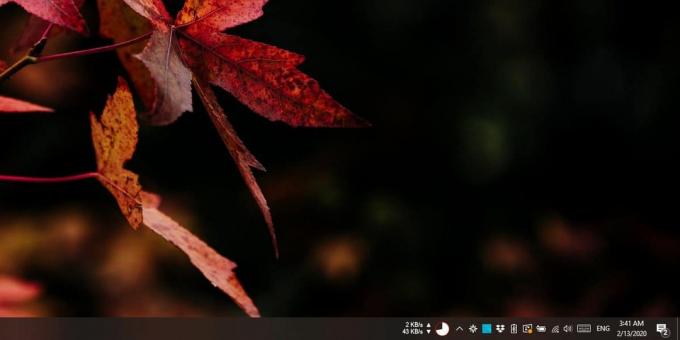
כשתלחצו באמצעות לחצן העכבר הימני על הסקריפט, עדיין תוכלו לראות את האפשרויות הרגילות שתקבל כשאתה לחץ באמצעות לחצן העכבר הימני על סקריפט AHK. ניתן לשנות את הסמל בכל עת שתרצה, אך תצטרך לעדכן את ה- נתיב לסמל בתסריט וקרא אותו מחדש.
אם אתה משתף את הסקריפט הזה, הסמל לא ישתמש בזה. התסריט נמצא בצורה לא מורכבת שפירושה שהוא יעבוד מצוין במערכת שלך במקום בו קיימים הנתיבים שאתה נותן לכולם. אם אתה משתף את הסקריפט עם מישהו ורוצה שהסמל ייכלל, אתה תצטרך לקמפל את הסקריפט או לספק הוראות כיצד לגרום לסמל להופיע. זה לא קשה מדי, אבל מי שתשלח אליו את הסקריפט יצטרך לערוך אותו קצת לפני שניתן יהיה להשתמש בו.
לְחַפֵּשׂ
הודעות האחרונות
מפה את כל המסמכים בלוח השנה כדי לארגן אותם לפי תאריך
מסמכי נמו הוא יישום לחיפוש וצפייה בכל המסמכים שלך בסדר כרונולוגי. מ...
צור מצגות תמונה ווידאו עם קריינות באמצעות ezvid
מצגות שקופיות הן דרך נהדרת להציג, כמו גם לשתף תמונות עם אחרים. בטח ...
לצבוט חלונות מוקדמים של חלונות (XP) ו- Superfetch (ויסטה)
TweakPrefech הוא כלי פשוט למערכת Windows המאפשר למשתמש לצבוט את Pre...